VMware虛擬機安裝Ubuntu 16.04.5系統圖文教程
文章主要介紹了VMware虛擬機安裝Ubuntu 16.04.5 圖文詳解,需要的朋友可以參考下1.安裝環境軟件準備工作1)下載 VMware 12.0.1 (專業版永久許可證密鑰:5A02H-AU243-TZJ49-GTC7K...
文章主要介紹了VMware虛擬機安裝Ubuntu 16.04.5 圖文詳解,需要的朋友可以參考下
1.安裝環境軟件準備工作
1)下載 VMware 12.0.1 (專業版永久許可證密鑰:5A02H-AU243-TZJ49-GTC7K-3C61N)
https://download3.vmware.com/software/wkst/file/VMware-workstation-full-12.1.0-3272444.exe
百度網盤:鏈接:http://pan.baidu.com/s/1kVITOmN 密碼:endl
2)Ubuntu 16.04.5 LTS 64位 64-bit PC (AMD64) desktop image
http://releases.ubuntu.com/xenial/
2.在VMware 里安裝Ubuntu
2.1)新建一個虛擬機,選擇自定義(高級),然后 點擊 下一步
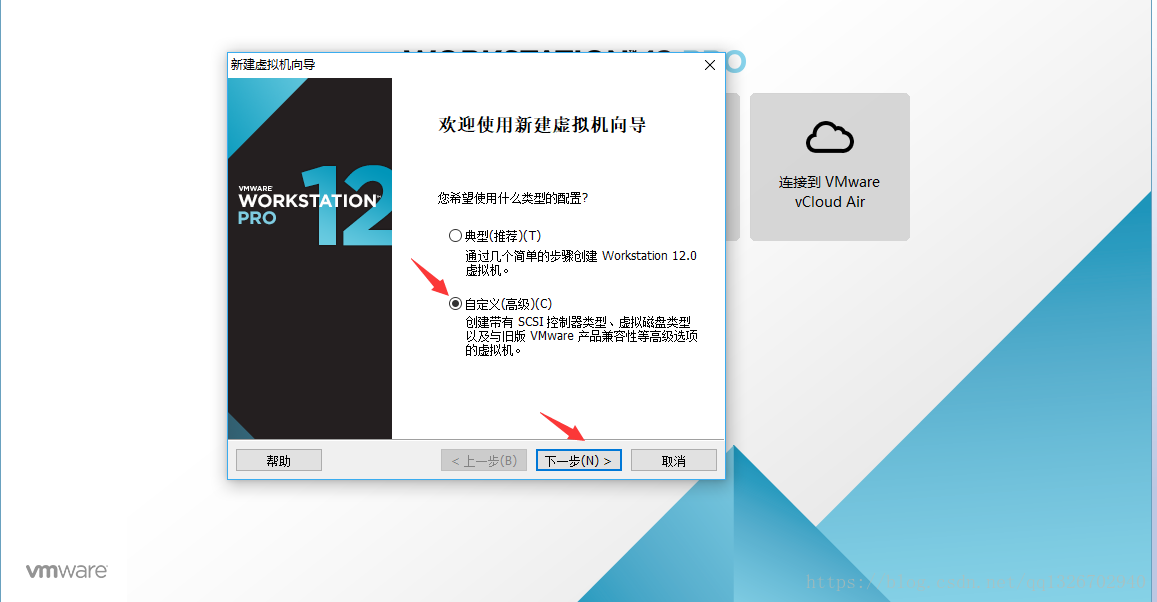
2.2)點擊 下一步
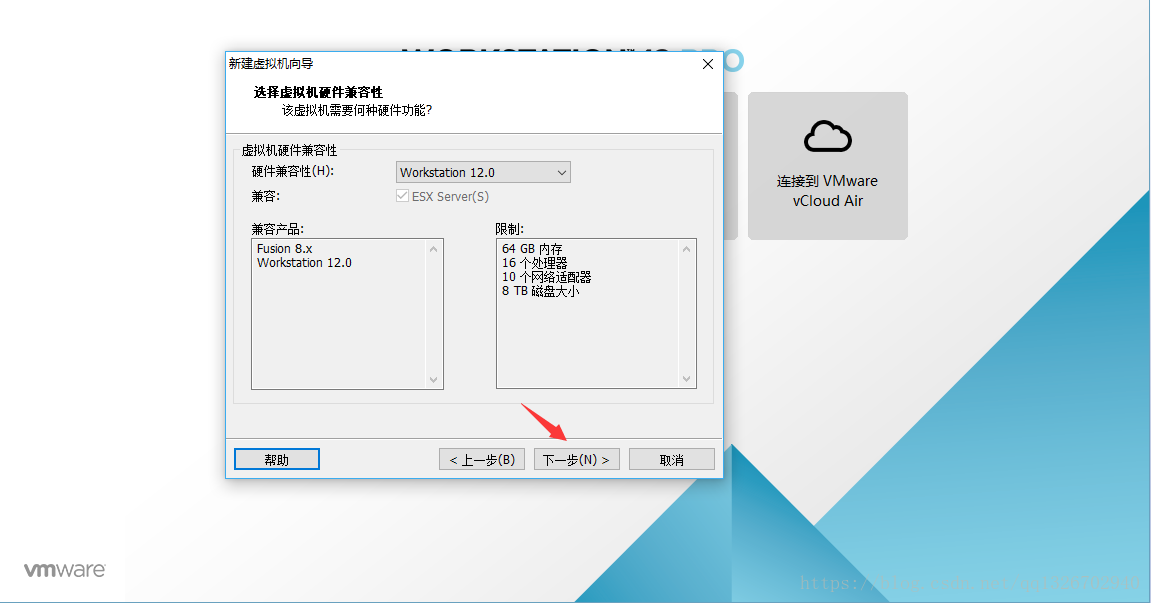
2.3)選擇稍后安裝操作系統,然后 點擊 下一步
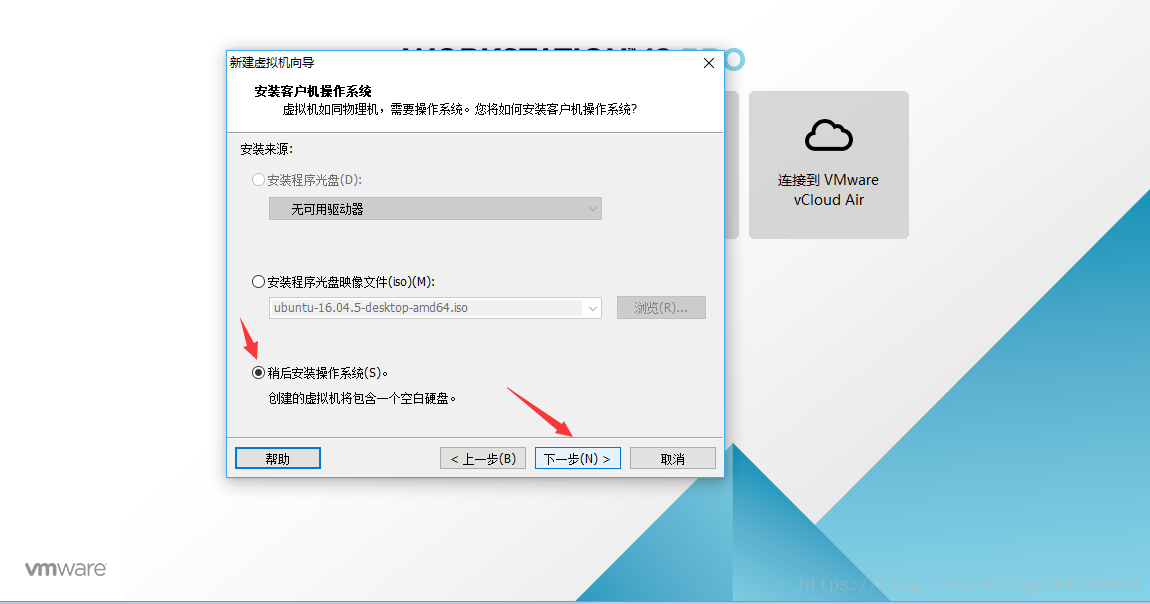
2.4 客戶機操作系統 選擇 Linux,版本 Ubuntu 64位(因為下載的是64位的系統,如果是 32位的,選擇 Ubuntu)
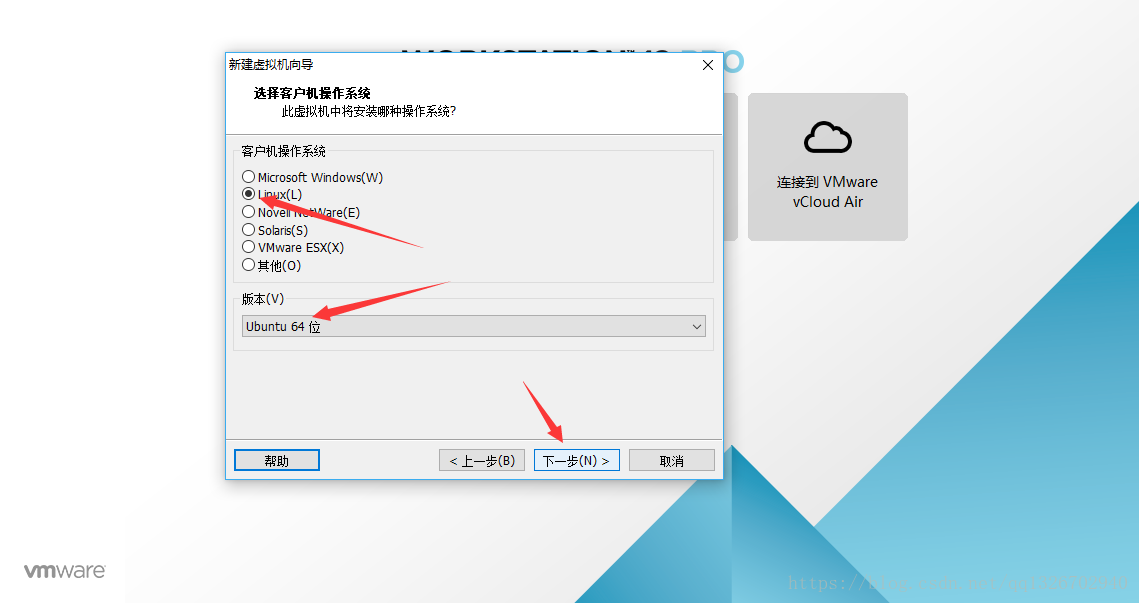
2.5)輸入 虛擬機名稱 和 安裝位置,然后 點擊 下一步
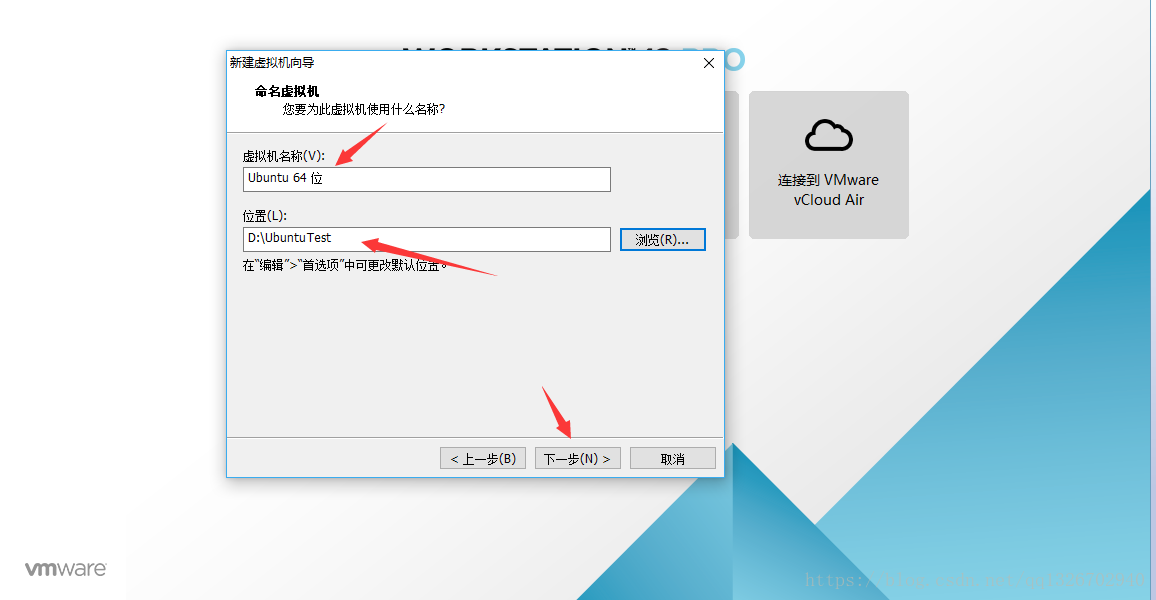
2.6)配置處理器,由于我電腦配置原因我選擇 分配給虛擬機 2 個處理器,這個按照個人電腦配置選擇就行
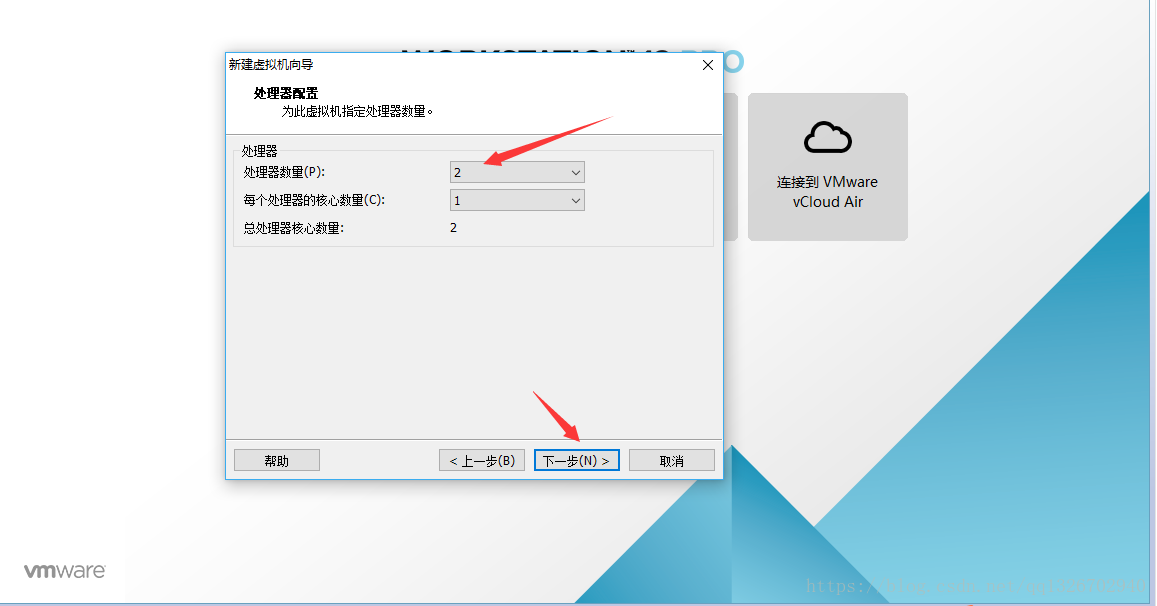
2.7)為虛擬機分配內存,由于我電腦配置原因我選擇 分配給虛擬機 4GB內存,這個按照個人電腦配置選擇就行
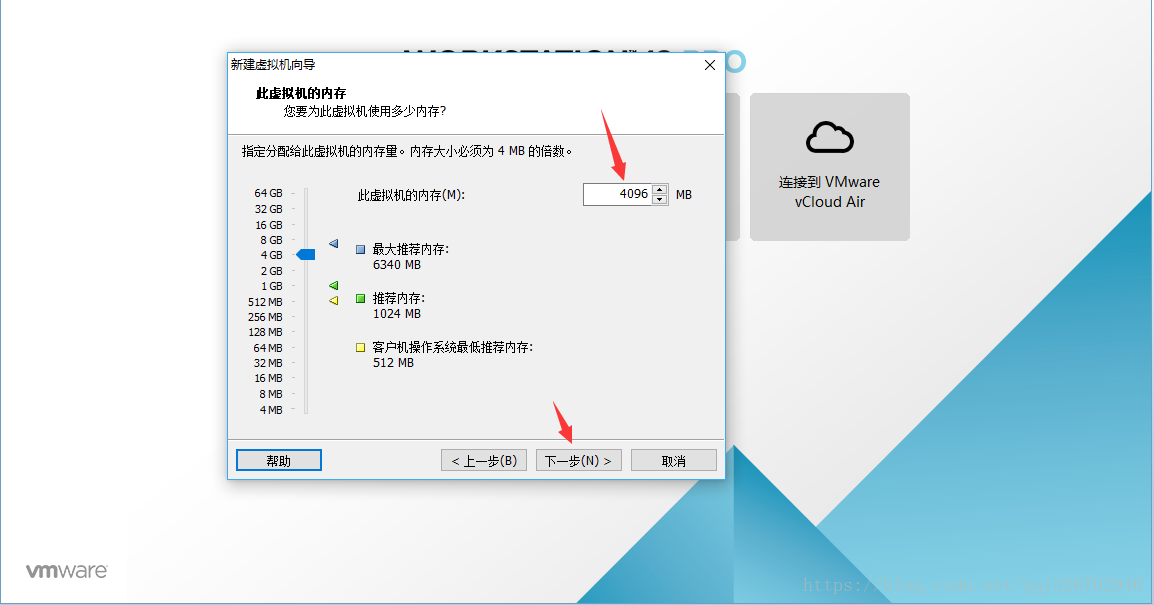
2.8)網絡類型 連接方式選擇 使用網絡地址轉換(NAT),然后 點擊 下一步
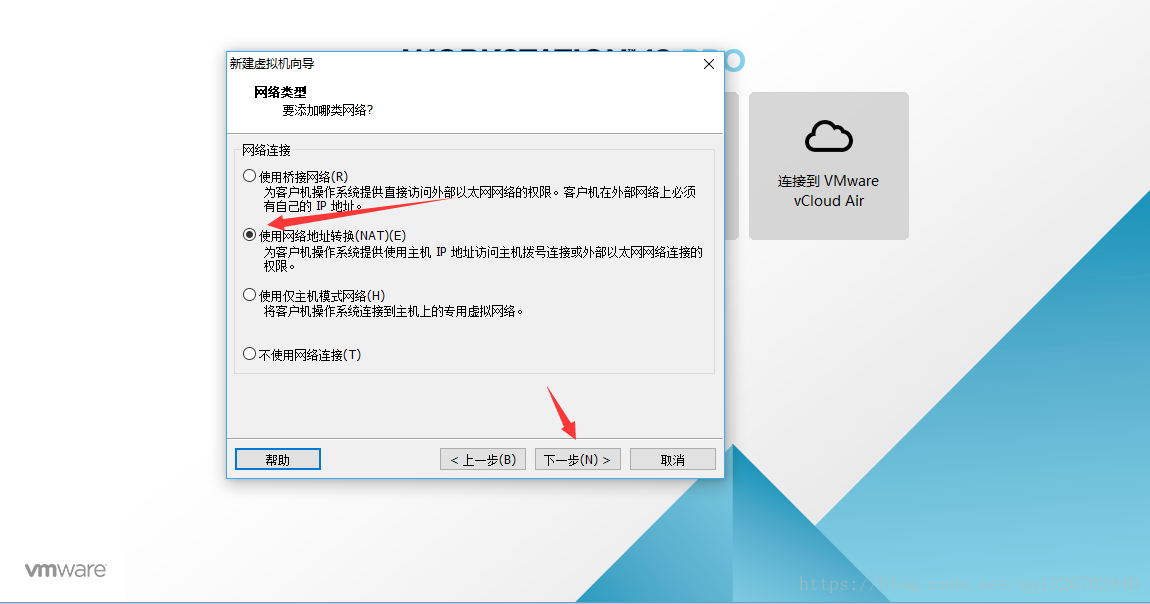
2.9)默認選擇,然后 點擊 下一步
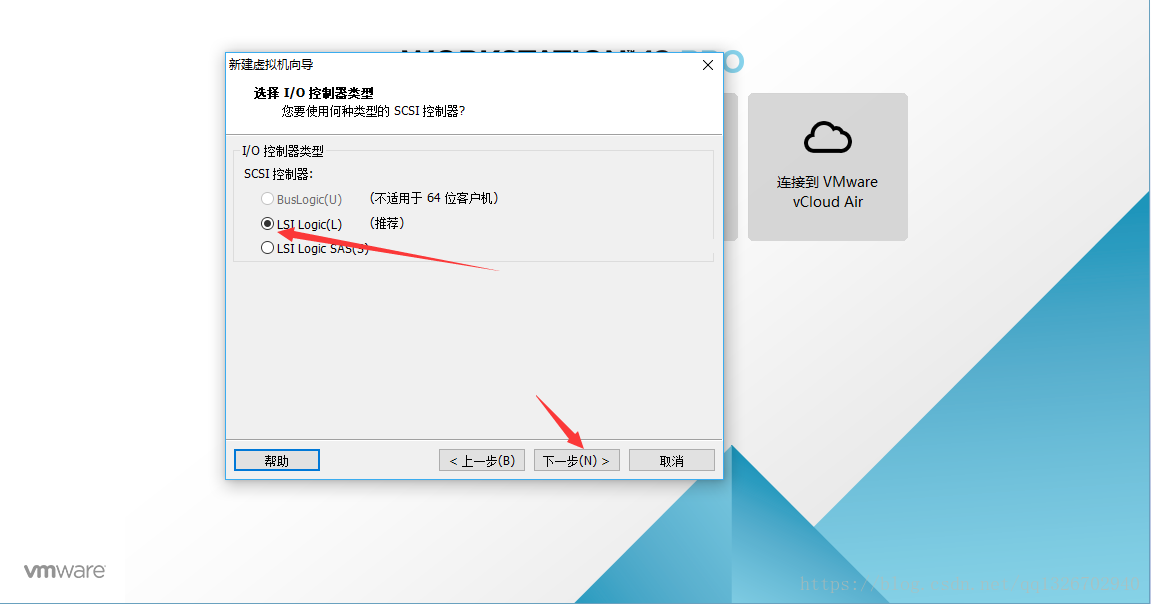
2.10)默認選擇,然后 點擊 下一步
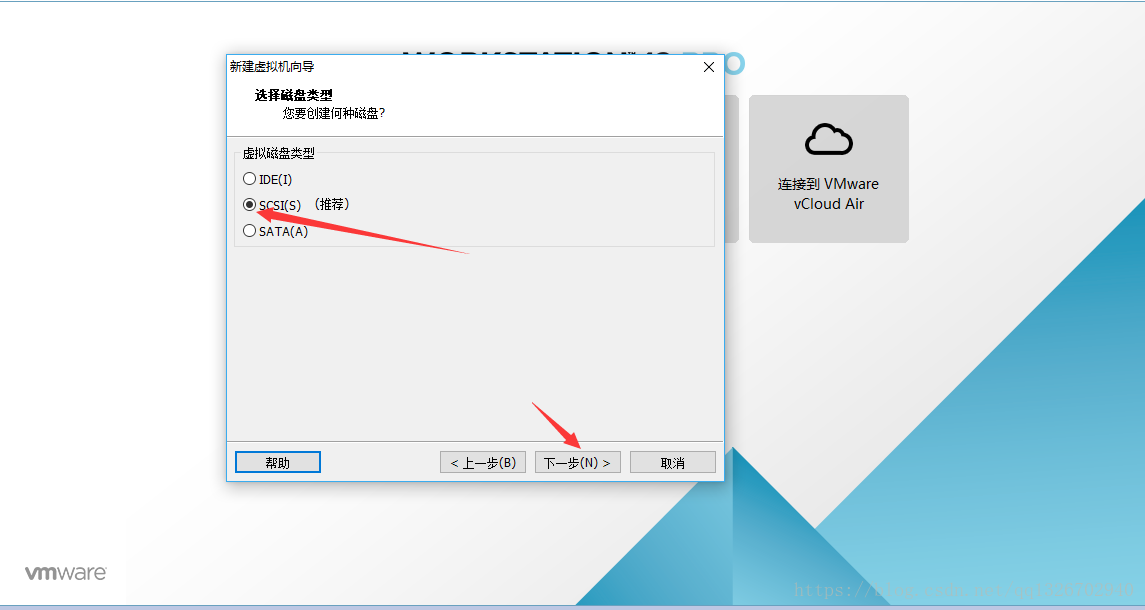
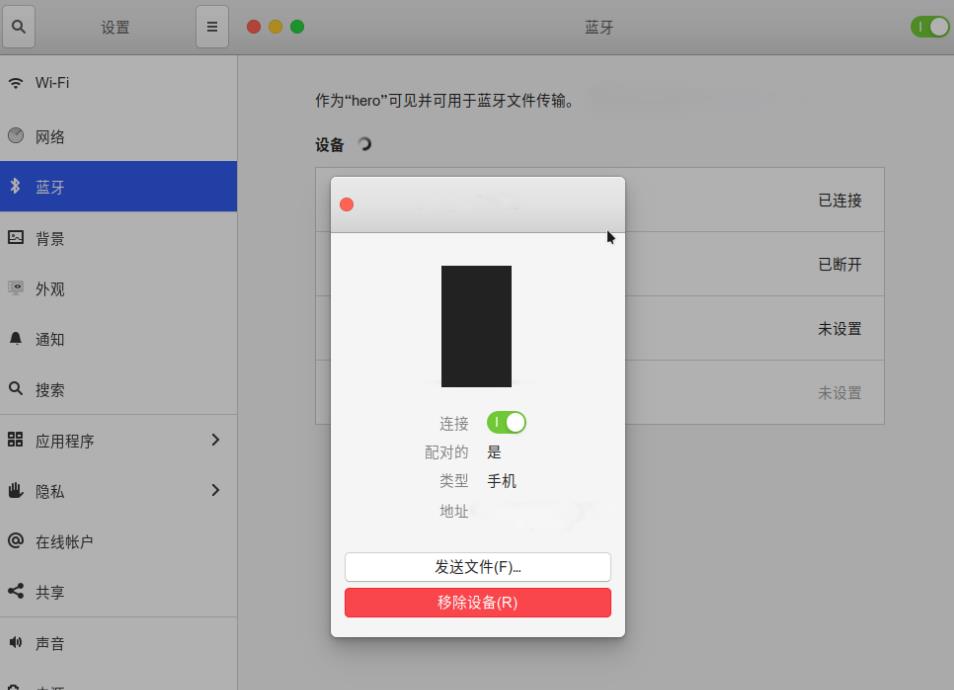
ubuntu20.04怎么使用藍牙連接手機互傳文件?ubuntu連接藍牙手機傳文件的技巧
ubuntu20.04怎么使用藍牙連接手機互傳文件?ubuntu20.04系統想要和手機互傳文件,我們可以使用藍牙互傳文件,下面我們就來看看詳細的教程,需要的朋友可以參考下...
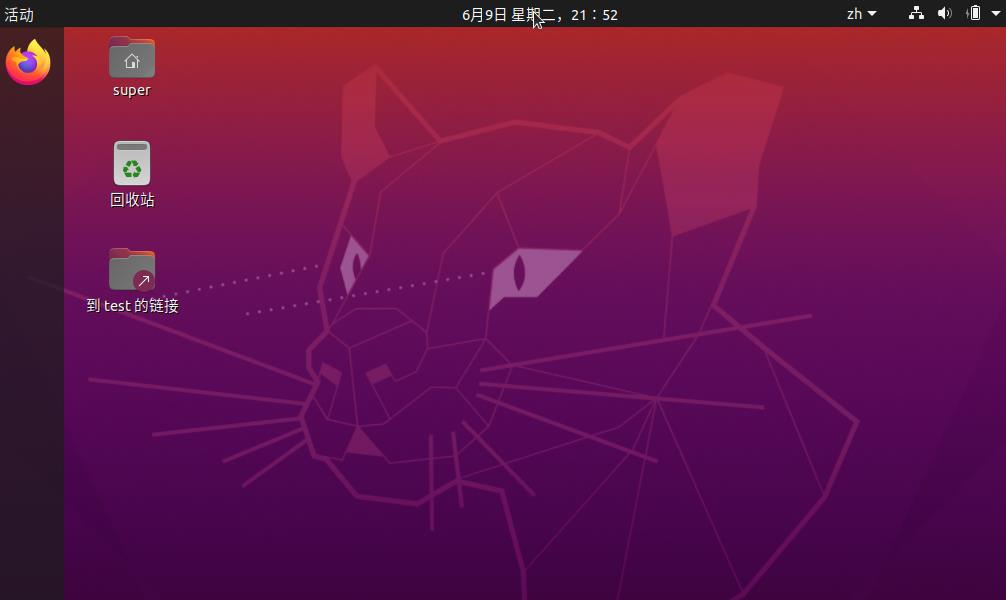
ubuntu20.04系統右鍵添加創建鏈接文件快捷方式的教程
ubuntu20.04右鍵怎么添加創建鏈接文件快捷方式?創建鏈接文件經常使用,想要將這個功能添加到鼠標右鍵菜單中,該怎么添加呢?下面我們就來看看詳細的教程,需要的朋友可以參考下...
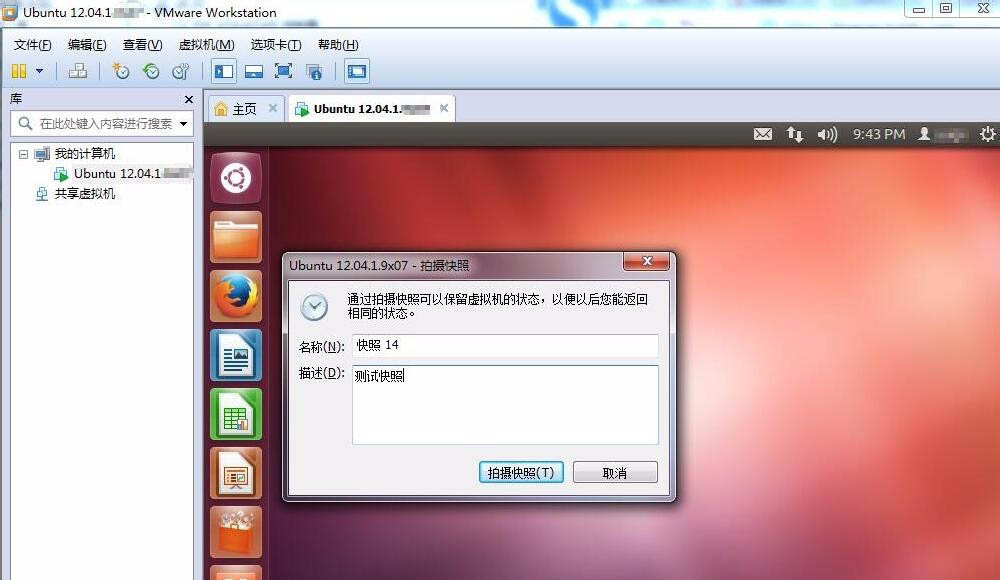
Linux虛擬機怎么拍攝快照并管理?Linux虛擬機拍攝快照并管理的操作步驟
Linux虛擬機怎么拍攝快照并管理?安裝Linux虛擬機后,想要將操作步驟保存成快照,并管理,該怎么實現呢?下面我們就來看看詳細的教程,需要的朋友可以參考下...
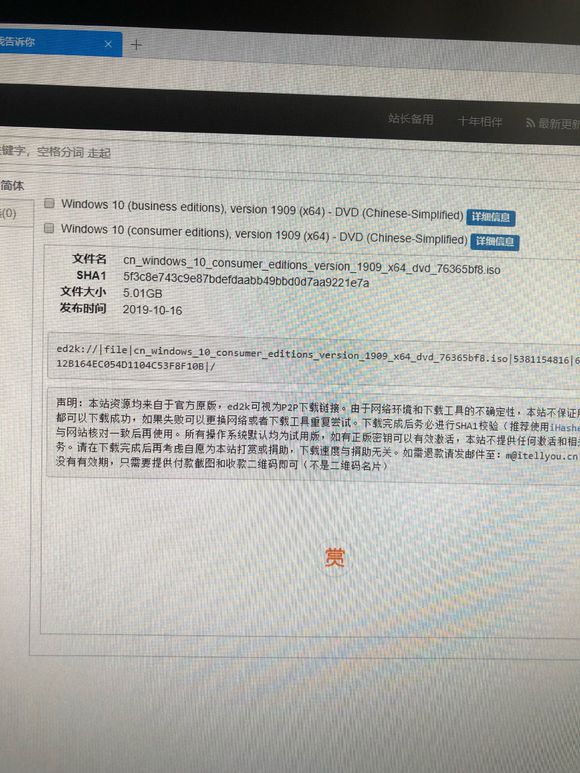
虛擬機VMware Workstation 15安裝Win10 1909正式版教程
如何使用VMware Workstation 15安裝Win10 1909正式版?Win10 1909今天正式推送更新,很多人都想下載安裝體驗,但是又害怕系統出現什么問題導致電腦崩潰,萬一出了什么問題很麻煩的,所有大家都會在虛擬機里面下載安裝Win10 1909進行體驗。...
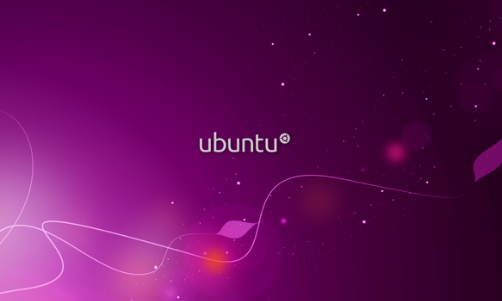
Ubuntu系統設置中文語言的方法教程,Ubuntu系統怎么設置中文語言?
最近有Ubuntu系統用戶反映,由于系統界面的語言都是英文,而用戶又不懂英文,這讓用戶非常苦惱。其實,如果不懂英文的話,我們可以將Ubuntu系統的語言設置為中文。那么,Ubuntu系統怎么設置中文語言呢?下面,我們就一起往下看看Ubuntu系統設置中文語言的方法。...

Ubuntu 12.04系統中保護電腦禁用恢復模式的方法詳解
對于Ubuntu 12.04系統的使用中的問題,其實操作Ubuntu 12.04系統的時候是有自帶的恢復模式可能被被人利用來修改電腦的密碼,今天小編就來跟大家分享一下詳解Ubuntu 12.04系統中保護電腦禁用恢復模式的方法。...

關于操作Ubuntu中SSD固態硬盤的安裝步驟和優化技巧
SSD固態硬盤的使用需要在安裝的Ubuntu系統中優化的時候自己不知道你怎么設置的,對于這個疑問今天小編就來跟大家分享一下詳解關于操作Ubuntu中SSD固態硬盤的安裝步驟和優化技巧。...

Hyper-V虛擬機中ReactOS系統無法聯網的解決辦法
ReactOS系統已經安裝好了,但由于系統沒有自帶Hyper-V虛擬網卡的驅動,所以只能本地體驗一番,無法連接互聯網。難道體驗一下刪掉虛擬機就結束了嗎?...
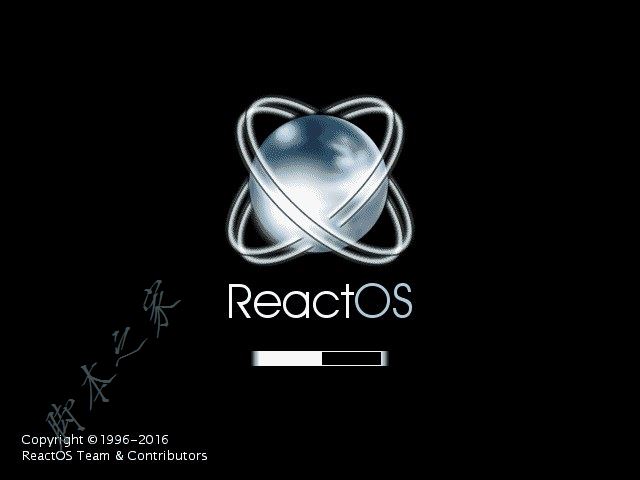
Hyper-V虛擬機安裝ReactOS系統的詳細圖文教程
ReactOS是免費開源的Windows NT系列克隆操作系統,它保持了與Windows平臺下的程序與驅動的二進制系統級兼容性。ReactOS是使用對Windows系統文件的進行逆向工程,然后做“...

虛擬機連不上網怎么辦
1、VMware Workstation虛擬機安裝好后,網絡不能連接,點擊打開網頁不能顯示。 2、點擊虛擬機導航上的編輯,在點擊彈出列表里的虛擬網絡編輯器。 3、擊打開虛擬網絡編輯器后,點擊添加網絡,添加VMnet0。 4、在...

